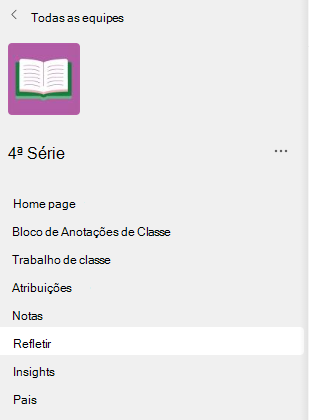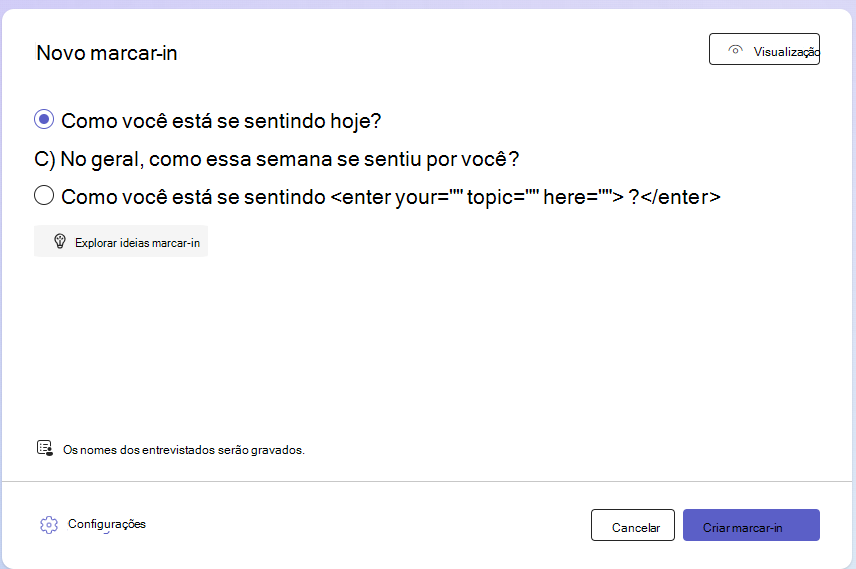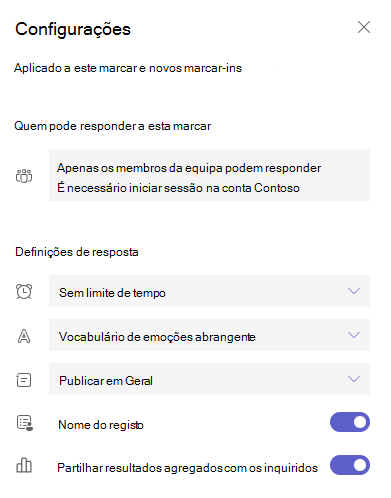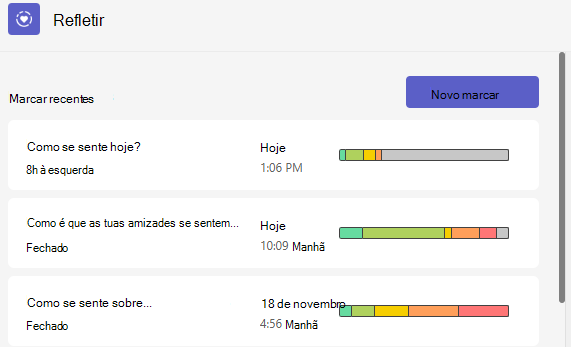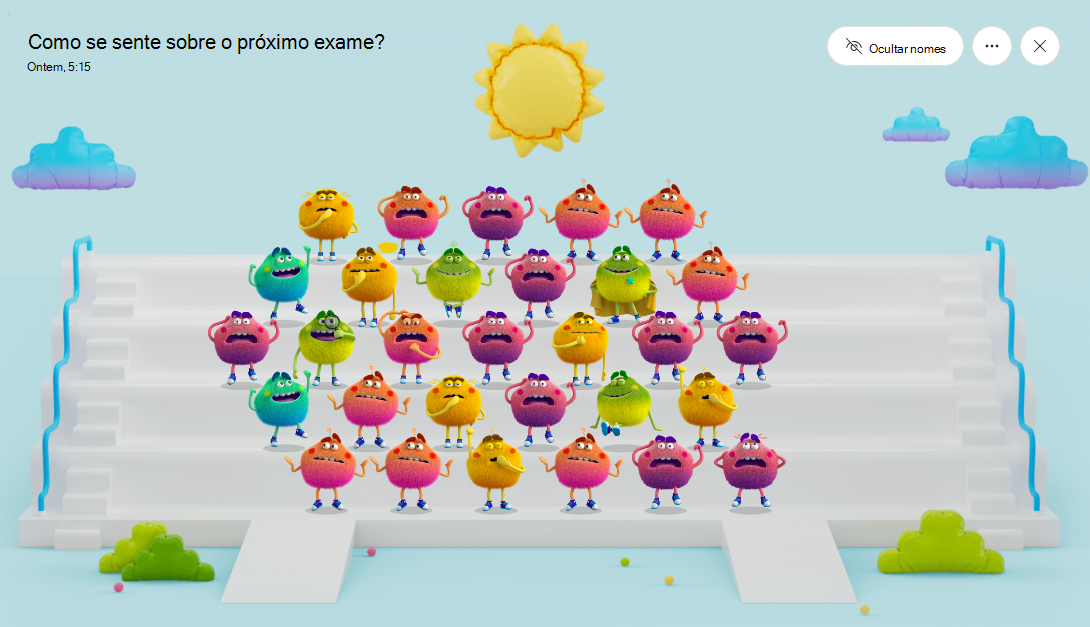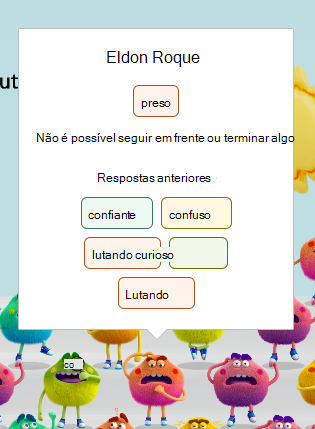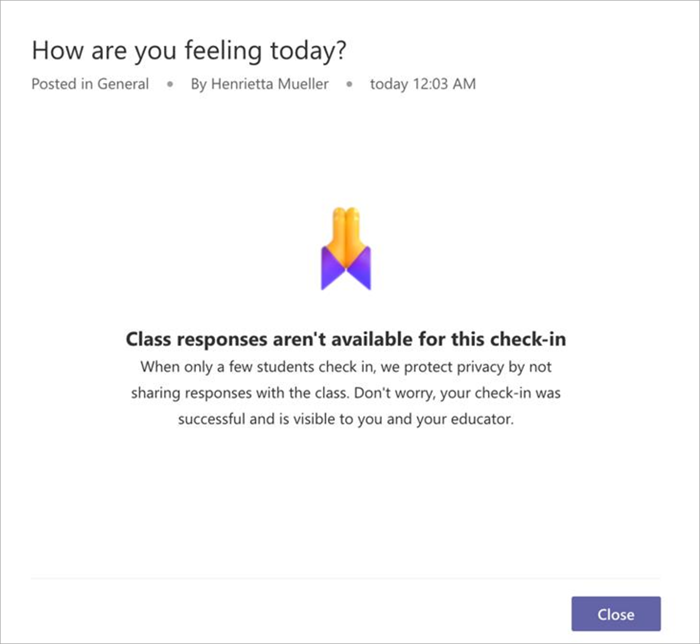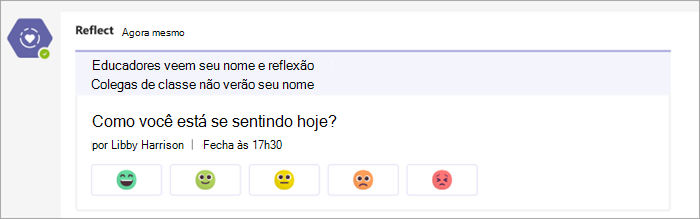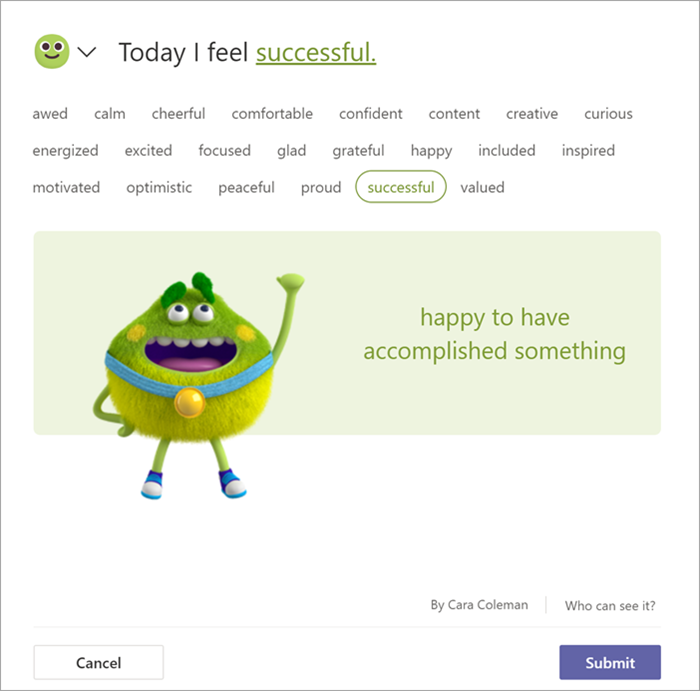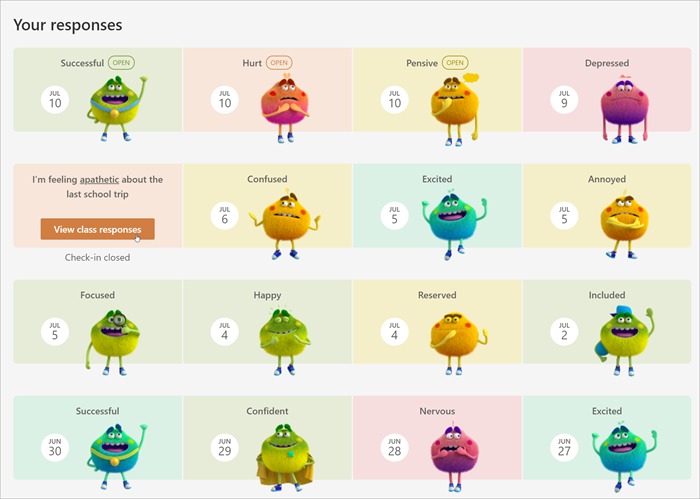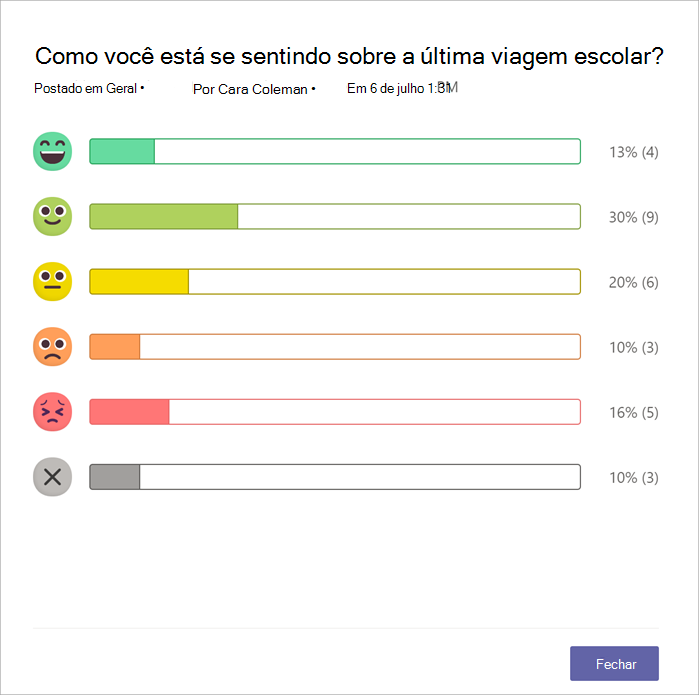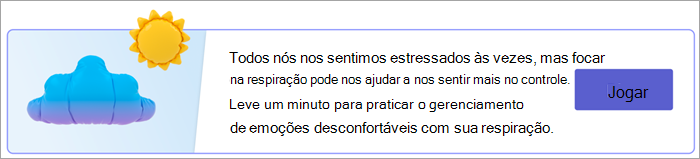O Microsoft Reflect ajuda-o a criar marcar com impacto para obter informações sobre o bem-estar dos seus formandos e criar uma comunidade de aprendizagem mais feliz e saudável, tudo isto através de uma aplicação fácil de utilizar.
Observação: Este artigo irá ajudá-lo a começar a utilizar a funcionalidade Refletir no Microsoft Teams para Educação. A funcionalidade Refletir também está disponível como uma aplicação Web, permitindo-lhe utilizá-la facilmente através do browser em qualquer dispositivo, como um ambiente de trabalho, tablet ou dispositivo móvel, sem a necessidade de transferir uma aplicação separada. Saiba mais sobre como utilizar a funcionalidade Refletir como uma aplicação Web.
A funcionalidade Refletir no Teams está pré-instalada e disponível gratuitamente em todas as turmas e equipas de docentes, oferecendo uma forma simples de realizar marcar com os seus alunos e colegas.
Utilizar Refletir no ambiente de sala de aula, ajudar os alunos a reconhecer e navegar nas suas emoções, oferecendo oportunidades regulares para partilhar e ser ouvidos. Refletir melhora o vocabulário emocional dos formandos e aprofunda a empatia pelos seus pares, ao mesmo tempo que fornece feedback valioso aos educadores para promover uma comunidade de sala de aula saudável.
Em Reflect, os formandos respondem a marcar-ins usando emojis e o Monstro dos Sentimentos, um personagem apoiado pela pesquisa adequado para todas as idades, que mostra 60 emoções diferentes de uma forma envolvente e lúdica. Esta abordagem ajuda os formandos a identificar e nomear de forma autêntica as suas emoções, promovendo assim o crescimento da granularidade emocional.
A investigação demonstra que ensinar explicitamente competências sociais e emocionais melhora o desempenho académico e comportamental dos alunos e tem impactos positivos ao longo da vida.

Criar um check-in do Refletir
Crie uma comunidade de sala de aula forte, tornando a aprendizagem emocional social uma parte da sua rotina.
1. Navegue para a classe pretendida e, em seguida, selecione o separador Refletir .
-
A partir daqui, pode ver os seus marcar recentes. Selecione qualquer marcar para ver como os estudantes responderam.
2. Selecione Novo marcar.
3. No ecrã Novo marcar de entrada, escolha uma das perguntas disponíveis, utilize o caule da frase para criar a sua própria frase ou explore a galeria para obter ideias.
Dica: Quando cria as suas próprias perguntas, escolha as que convidam a um espetro completo de emoções em respostas, uma vez que normaliza experiências negativas e melhora o interesse genuíno.
4. Pode personalizar o marcar ao selecionar Definições na parte inferior.
Observação: Para simplificar a criação de marcar, as definições são guardadas automaticamente para os seus próximos marcar ins, mas pode atualizá-las a qualquer momento.
No painel de definições, pode:
-
Decida durante quanto tempo o marcar de entrada deve estar aberto para respostas.
-
Decida qual o conjunto de vocabulário que melhor se adequa à sua turma.
-
O vocabulário amplo de emoções inclui mais de 50 palavras diversas de emoções que podem ajudar os estudantes a expandir o seu vocabulário.
-
O vocabulário de emoções simplificado foca-se em menos emoções mais básicas para reduzir o sobrecarga.
-
-
Decida em que canal pretende publicar uma notificação sobre este marcar.
-
Decida se quer gravar marcar nome dos socorristas.
Observação: Se gravar nomes de resposta, os resultados serão apresentados em qualquer caso. Se decidir não registar nomes, os resultados só serão apresentados quando houver, pelo menos, três respostas para proteger os participantes de serem identificados acidentalmente.
-
Decida se pretende partilhar resultados agregados com os participantes.
Observação: Se ativar esta opção, os resultados agregados só serão partilhados com os participantes quando o marcar de entrada for fechado para obter respostas e, se existirem pelo menos 3 respostas, para proteger os socorristas de serem identificados acidentalmente.
7. Selecione Criar marcar.
Você verá o check-in do Refletir publicado e os alunos serão notificados sobre a oportunidade de compartilhar seus sentimentos.
Dica: Antes de criar a sua marcar, pode selecionar Pré-visualizar para ver a experiência de resposta.
Exibir as reflexões dos alunos
Para exibir os dados detalhados para um check-in específico do Reflect, siga as etapas abaixo.
-
Navegue para o separador Refletir .
-
Selecione qualquer marcar na lista.
Dica: Não precisa de esperar até que o marcar de entrada seja fechado. Conforme os alunos respondem, suas reflexões ficarão visíveis para você.
-
Paire o cursor sobre qualquer Monstro de Sentimentos para ver os detalhes do nome e das emoções do estudante.
-
Selecione Ocultar nomes para tornar a vista segura para projetar como uma ferramenta de criação de empatia.
-
Pode encontrar outras opções para gerir este marcar e controlar as respostas ao clicar no botão "..." no canto superior direito.Verá as seguintes opções:
-
Selecione Guardar como imagem, se quiser partilhar a vista com elementos da rede sem detalhes de resposta.
-
Selecione Distribuição de respostas para ver as respostas com base nos participantes dos emojis selecionados. Na vista de distribuição, selecione qualquer separador emoji para ver:
-
Que utilizador selecionou esse emoji.
-
Como deram o nome à emoção.
-
Como responderam às reflexões anteriores. Paire o cursor sobre qualquer um dos seus emojis anteriores para ver como o definiram e a data.
-
Selecione o nome de qualquer estudante e, em seguida, selecione Iniciar uma conversação para enviar uma mensagem ao estudante diretamente a partir de Refletir.
-
Privacidade no Reflect
Os estudantes só verão as suas próprias reflexões completas na aplicação. Embora possam ver a distribuição de respostas se o educador selecionar Partilhar resultados agregados com os inquiridos, desativar esta opção irá criar uma experiência mais anónima.
Refletir, como parte do Microsoft 365, está em conformidade com os regulamentos regionais e específicos da indústria para recolha e utilização de dados, incluindo o RGPD e a FERPA.
Responder aos marcar de Reflexão
Nomear suas emoções pode ajudá-lo a comunicar suas necessidades com clareza e obter suporte quando necessário!
Importante: O seu educador vê toda a reflexão de todos, mas você e os seus colegas verão apenas emojis, não nomes. Dessa forma, você pode ser honesto e não se preocupar com o que seus colegas podem pensar.
-
Quando um educador designa um check-in do Reflect, você o verá em seu Canal de aula.
-
Selecione o emoji que melhor se adapta aos seus sentimentos.
-
Dê um nome à sua emoção escolhendo a palavra da emoção que se encaixa em como você está se sentindo.
-
Você pode selecionar palavras diferentes para ler uma breve definição e encontrar o ajuste certo.
4. Toque em Submeter para partilhar a sua reflexão com o seu educador.
Ver as respostas anteriores e as reflexões da turma
Observação: Dependendo das configurações de privacidade que seu educador usou, você pode não ter acesso às reflexões.
Quando um check-in público do Refletir for encerrado, você poderá ver como seus colegas responderam.
-
Selecione o separador Refletir para ver as respostas anteriores e como os seus colegas responderam. Você poderá ver quantos colegas escolheram cada emoji.
-
Na vista As suas respostas, pode ver todas as respostas marcar anteriores.
-
Selecione Ver respostas da turma a partir de uma resposta fechada para ver gráficos de barras de quantos estudantes na sua turma selecionaram cada emoji.
-
Selecione um marcar aberto para responder ou ajustar a sua resposta.
-
Depois de responder a todos os seus marcar, os exercícios de respiração ficam disponíveis. Dedique um momento para preparar o seu corpo e mente para aprender ao selecionar Reproduzir.
-
Selecione outro separador para sair de Refletir.
-
Dica: O registro no diário pode ajudá-lo a perceber suas emoções. Se perceber que está lidando com muitas emoções difíceis, procure alguém em quem confie. Quando os sentimentos surgem, há pessoas que querem ajudar!
Desenvolver habilidades de aprendizagem social e emocional com Refletir
Mobilize os dados do Refletir para apoiar a sua classe! Os educadores são especialistas em construir uma comunidade de sala de aula. Adicione o Refletir à sua rotina de aprendizado social e emocional existente ou comece uma rotina SEL com estas sugestões:
-
Fale cara a cara com alunos que estão experimentando um padrão de emoções difíceis.
-
Promova conversas sobre o novo vocabulário emocional que o Refletir apresenta. Por que está animado é diferente de motivado? Por que é importante ser capaz de se expressar com clareza?
-
Discuta a empatia com os alunos. Você notou que há outras pessoas na classe que também estão na faixa laranja hoje? Você notou pessoas que estão tendo uma experiência diferente da sua? Por que eles podem estar se sentindo diferentes?
-
Reflita como educador. Que respostas dos alunos você pode impactar por meio de seus métodos de ensino?
-
Expanda a aprendizagem emocional social ou apresente o Monstro dos Sentimentos com pronto para jogar jogos e atividades no site Refletir.